YouTube Shorts est sans aucun doute l'une des fonctionnalités les plus en vogue, tout comme TikTok, qui l'a aussi suivi pendant de nombreuses années et a créé une vaste base d'utilisateurs. La création d'une vidéo de si courte durée est rapide, attire l'attention et se propage comme un feu.
Mais savez-vous que l'inclusion de YouTube Shorts remplace l'option d'exploration pour effectuer les ajustements appropriés pour les courts métrages YouTube sous l'application. En plus, beaucoup d'utilisateurs n'aiment pas être dérangés par une vidéo d'une durée aussi courte lorsqu'ils recherchent des informations utiles, informatives ou détaillées.
Si l'un de ces cas s'accorde avec vous, et vous voulez savoir comment désactiver YouTube Shorts ou enlever les Shorts de plate-forme YouTube Alors, c'est le bon endroit.
Dans cet article, vous apprendrez le processus de désactivation des YouTube Shorts ou de suppression permanente des YouTube Shorts. Restez simplement fidèle aux directives, et bientôt vous pourrez faire la même chose avec des étapes faciles.
Dans cet article
Des moyens simples pour désactiver/enlever les YouTube Shorts
A présent que vous avez atteint cette section, vous devriez être curieux de savoir quelles sont les étapes ou les méthodes à l'aide desquelles vous seriez en mesure de désactiver YouTube Shorts. Ne vous inquiétez pas. Ici, nous couvrirons en détail toutes les méthodes de suppression des courts métrages de YouTube.
Vous pouvez choisir l'un d'eux selon votre convenance ou celui qui vous convient le mieux. Certaines de ces méthodes sont assez faciles à suivre, ou vous devrez peut-être suivre certaines étapes pour certaines. Mais l'essence principale est que suivre n'importe quelle méthode montrera comment enlever les YouTube Shorts. Alors, allez à présent avec les méthodes une par une et suivez les instructions pour enlever les YouTube Shorts.
Méthode 1 : Option trois points
L'une des principales choses que vous pouvez faire avec n'importe quelle courte vidéo est de cliquer sur les trois points à côté de chacune de ces vidéos si vous ne voulez pas particulièrement voir quelque chose. Cela ouvrira la fenêtre contextuelle, qui vous donnera l'option "Pas intéressé". Cliquez sur cette option. C'est tout. La prochaine fois, une telle vidéo ne vous apparaîtra pas lorsque vous naviguez sur des vidéos sur YouTube.

Ici, sans doute la méthode est simple, mais cette méthode a besoin de répétitivité. Comme, chaque fois que vous voyez des vidéos Shorts, vous devez cliquer sur trois points pour les enlever.
Méthode 2 : Menu des paramètres de YouTube
Sur votre page d'accueil YouTube, en haut, vous verrez l'icône de profil. Si vous cliquez dessus, cela vous mènera vers le menu Paramètres de YouTube.
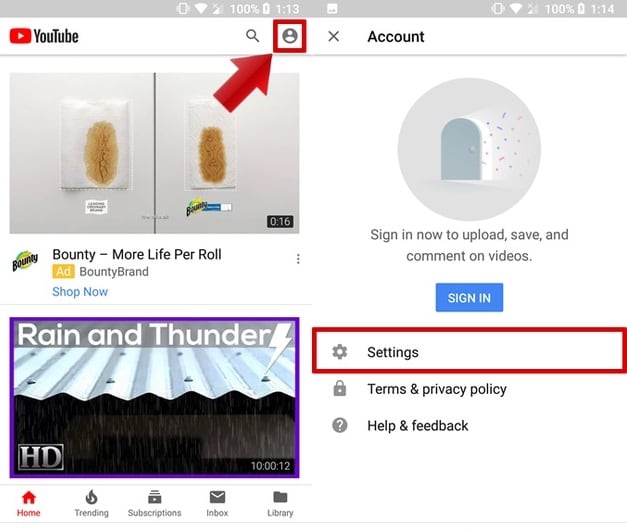
À partir de là, vous devez sélectionner "Général", qui affichera certaines options. Ici, cliquez sur l'option Shorts pour la désactiver.
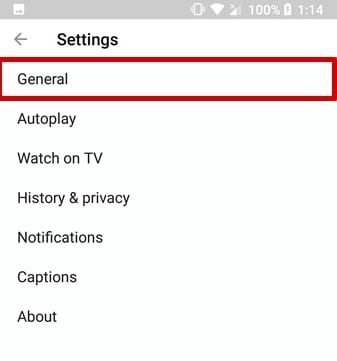
De cette manière, en suivant et en gérant simplement les paramètres, vous pouvez désactiver avec facilité les YouTube Shorts de la plateforme.
A présent, redémarrez votre appareil pour appliquer entièrement le processus de suppression des courts métrages YouTube à partir de là. Ainsi, la prochaine fois que vous ouvrirez l'application, vous constaterez qu'il n'existe aucune vidéo YouTube Shorts de ce type, car cette option désactivera YouTube Shorts.
En tant que fan de YouTube, vous pouvez également créer vous-même des vidéos intéressantes avec Filmora Éditeur de vidéos YouTube. Vous pouvez ajouter des effets visuels sympas et des emojis populaires pour décorer votre vidéo. De plus, il existe une vaste bibliothèque multimédia pour ajouter de l'audio et des filtres ! Vous êtes libre de créer des courts métrages YouTube populaireset de les publier directement sur YouTube ou d'autres réseaux sociaux.
Méthode 3 : Aller avec le navigateur YouTube
Hé les gars, il y a encore une astuce. Chaque fois que vous voulez accéder à YouTube, au lieu de passer par l'application, essayez d'ouvrir le site Web YouTube à partir de la fenêtre du navigateur de votre mobile ou de votre PC. Vous vous demanderiez pourquoi et quelle différence cela fera. Le fait est que l'onglet Shorts n'a pas encore été intégré à la version navigateur de YouTube.
Alors mes amis, essayez ceci pour éviter de voir des vidéos YouTube Shorts depuis un téléphone ou un ordinateur. Ce n'est pas seulement simple mais aussi sans appareil. Et même si vous n'avez pas d'application YouTube, vous pouvez utiliser cette astuce pour résourdre votre souci.
Méthode 4 : réinitialisation d'usine
Si vous n'êtes pas d'accord avec la vidéo Shorts et que vous voulez vous en débarrasser entièremnt. Cette astuce pourrait vous aider. Pour cela, visitez l'application YouTube sur votre mobile et appuyez dessus pendant un certain temps. Faisant cela vous mènera à la section d'informations sous les paramètres.
Quand vous cliquez sur l'option Désinstaller, la version de YouTube sera rétrogradée à la version d'usine. C'est de la version préinstallée de YouTube fournie avec l'appareil.
En plus, si vous n'avez pas mis à jour votre application YouTube, n'y allez pas. Cependant, vous recevrez plusieurs fois des notifications indiquant que vous devez mettre à jour votre application. Ignorez-le simplement, surtout si vous ne voulez pas ajouter l'option vidéo Shorts sur votre application YouTube.
Méthode 5 : lien pour rétrograder YouTube
Amis, pour chaque problème, il existe une solution. Et, si vous rencontrez des difficultés pour réinitialiser YouTube en usine, vous pouvez télécharger la version rétrogradée de YouTube. C'est de la version qui ne contient pas la fonctionnalité YouTube Shorts. Faites comme ça:
- Visitez le lien et téléchargez la version rétrogradée.
- Installez en autorisant aussi les ressources inconnues.
- Ensuite, désactivez aussi la mise à jour automatique de l'option YouTube.
Remarque : lors du téléchargement et de l'installation de cette version, vous devez autoriser l'installation à partir de sources inconnues.
Démarrez facilement grâce aux performances puissantes de Filmora, à son interface intuitive et à ses innombrables effets ! Créez facilement des courts métrages YouTube !

Méthode 6 : suppression de toutes les mises à jour
Il existe une autre astuce simple pour comprendre comment désactiver YouTube Shorts. C'est pour enlever toutes les options de mise à jour. Comment faire cela, suivez les étapes ci-dessous, vous pouvez le faire.
Sur votre smartphone, ouvrez l'option Paramètres> Applications ou Gérer les applications> choisissez l'application YouTube> en haut à droite, cliquez sur trois points> cliquez sur Désinstaller les mises à jour. Cela remplacera votre application YouTube par celle de l'ancienne version de YouTube.

En utilisant cette méthode, vous pouvez enlever avec facilité les YouTube Shorts. Et, cela ne prendra pas beaucoup de temps. Alors, allez-y et suivez les étapes.
Méthode 7 : Essayez YouTube Vanced
Attendez, la liste n'est pas encore finie. Si aucune des méthodes précédentes ne fonctionne, essayez YouTube Vanced, la version avancée et premium de YouTube pour vous débarrasser de YouTube Shorts. Eh bien, non seulement cela, mais YouTube Vanced propose aussi plusieurs services dont vous pouvez profiter, tels que la désactivation de YouTube Shorts, le blocage des publicités, des histoires ou l'une des fonctionnalités sponsorisées.
Si vous ne savez pas comment vous s'y prendre, examinons les étapes suivantes qui vous guideront pour avoir YouTube Vanced.
Étape 1 : Téléchargez YouTube Vanced
Tout d'abord, téléchargez l'application YouTube Vanced depuis son site Web.
Étape 2 : Installez et terminez le processus de configuration
Après cela, terminez le processus d'installation et suivez correctement les instructions à l'écran pour que cela fonctionne efficacement pour vous.
Remarque : Si vous téléchargez depuis le site Web, et non depuis l'App Store, un avertissement peut apparaître. Donc ignorer cela et aller avec le processus de téléchargement et d’installation.
Étape 3 : Ouvrez l'application et visitez les paramètres
Une fois que vous avez lancé l'application, sous les paramètres, vous devez aller pour les paramètres avancés là, optez pour "Paramètres de publicité" > à la fin de la page, activez l'étagère Shorts

Cela désactivera l'option YouTube Shorts de l'écran d'accueil.
Vous pouvez aussi enlever le bouton YouTube Shorts aussi de l'écran. Sous "Paramètres avancés"> Paramètres de mise en page de visite> Activez l'option d'emplacement des commentaires. Cela enlèvera davantage le bouton Shorts de l'extrémité inférieure de l'écran d'accueil de la page YouTube.

Voilà, vous pouvez à présent dire que vous vous débarrassez de ces courtes vidéos en enlevant les YouTube Shorts à l'aide de l'option YouTube Vanced.
Ainsi, suivre les méthodes mentionnées ci-dessus vous donne plusieurs manières de désactiver les Shorts sur YouTube. J'espère que vous pourrez désormais utiliser YouTube sans aucun souci ni interférence avec les vidéos YouTube Shorts.
Conclusion
YouTube a toujours été le choix préféré de nombreux utilisateurs pour expliquer des vidéos sous la même plate-forme à quelques pas de là. D'une manière ou d'une autre, les YouTube Shorts ne seront pas un bon choix pour les utilisateurs dévoués qui explorent toujours YouTube pour des vidéos ou des informations détaillées.
Ainsi, en gardant ce problème à l'esprit, cet article a aidé à la fois à désactiver les YouTube Shorts ou à enlever les YouTube Shorts en quelques étapes simples.
Alors, les amis, n'attendons plus. Faites défiler l'article et obtenez un guide détaillé des étapes et obtenez une bonne compréhension du processus. Pour que votre souci soit résolu, et bientôt vous pourrez accéder à la plateforme avec le dernier regard.



 Sécurité 100 % vérifiée | Aucun abonnement requis | Aucun logiciel malveillant
Sécurité 100 % vérifiée | Aucun abonnement requis | Aucun logiciel malveillant


